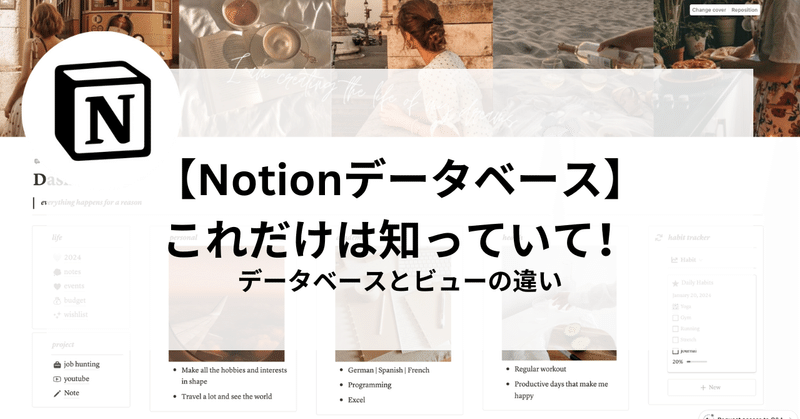
【Notionデータベース】これだけは知っていて!
こんにちは!大学生のBeeです!
Notionの様々ある機能の中でも、特に使えるようになると、便利なのが、「データベース」。
Notionを使い始めた人なら、誰もがその存在については知っているんではないかなと思います。
でも、「データベース」って聞くと、どうしても「バリバリ理系」「エンジニア」みたいなことを連想しませんか?
文系の私からすると、「データベース」はなんとなくハードルの高いものでした。
しかし、そんな私もが、日々(本当に毎日なんかしてますw)Notionのデータベースを作成したり、使用したりできるようになったのには、実際にデータベースをいじりながら、少しづつできることを学んでいったからです。
というわけで、今回の記事では、こんな私の体験談をもとに、私がデータベースを使い始めたときにこれだけは知っていたかった!と今から振り返ると思うことについてお話ししたいと思います。
Notionを最近使い始めた人
Notionのデータベースに抵抗がある人
よくよく考えてみるとデータベースってなんなんだろうって思う人
こんな人物像に当てはまったら、今日の記事を読んでみてください!
結論から言うと、私が知りたかったこと、それは、「データベースとビューの違い」。
読んでいる方の中には、そんな簡単なことか、と思う人もいたかもしれませんが、恥ずかしながら、私は割と最近この違いをやっと理解しましたw
一言で簡単に言えば、データベースは大元のセットアップ。
それに対してビューは大元のデータのクローンと私は捉えています。
Notionの中には、「データベースフルページ」「データベースインライン」に加え、「テーブルビュー」「ギャラリービュー」など様々な種類のビューを作成する機能がありますが、これらが一体どう違うのか、私はあまり理解しないできたため、いきなりあったはずのページが消えるなど、さまざまな問題に直面しました。
特にNotionを始めたばかりの時に、頑張って作成したページが消えてしまっていたら、挫折しやすい。
でも、そんなことで挫折するのは勿体無いので、データベースを始める人にはまずこれを読んでもらいたいです。
データベースフルページとインラインの違い
フルページオプションを選んでデータベースを作成すると、新しいデータベースがページとして出来上がります。
それに対して、インラインオプション選択では、新しいデータベースが作業をしたページ自体に作成されます。
両方とも大元のデータベースであることに変わりはありませんが、フルページではデータベースに対してそれ専用のページができるのに対して、インラインではそれができないと言うのが特徴です。
おすすめは断然フルページなのですが、またこれに対しても記事の後半でお話しします。
リンクドビュー
「テーブルビュー」「ギャラリービュー」など色々と種類がありますが、全てのビューに共通して言えることは、元のデータベースにリンクされたクローンであること。
「テーブル」「ギャラリー」など、指定された表示方法で、元のデータベースの情報を反映させることができます。
異なる表示方法の使用方法などは、また他の記事で紹介します!
データベースの管理方法
さて、データベースとビューの違いについて説明しましたが、それでなんなのかというと、データベースを削除してしまうと、当然のことながらビューも消えてしまうこと。
だから、Notionで新たなシステムを構築する際にまずするべきことは、作成したデータベースを一つのページにまとめ、必要以上に触らないようにすることです。
例えば、以前紹介した学習管理のテンプレートには、このように大きく分けて3つのデータベースが配置されていました。

しかし、これはよくみると全て同じ「教材データベース」のリンクドビュー。ギャラリービューやカレンダービューなど違うスタイルを使用したことで少し見た目が変わっているだけです。
もし仮に、カレンダーのビューが必要ないから、削除しようと思って削除した時、それが大元にリンクされているビューであったら問題はありません。
しかし、カレンダーにしているものがデータベースの大元であったとすると、その他2つのビューの内容まで全て消えてしまうことになるのです。
だから、データベースの大元は、インラインとしてページ内に作成するのではなく、フルページとしてそのデータベース単体だけのページを作ることをおすすめします!
そして、こんな風に、データベースをまとめるページを作成し、全ての関連するデータベースをまとめておけば、配置を変えようとしただけなのに、間違えてデータベースを削除してしまうなんていうアクシデントがなくなります!
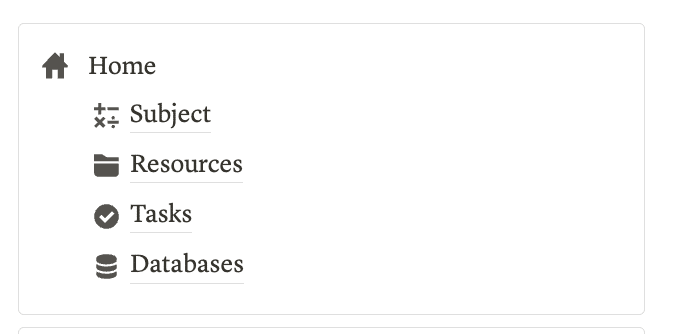
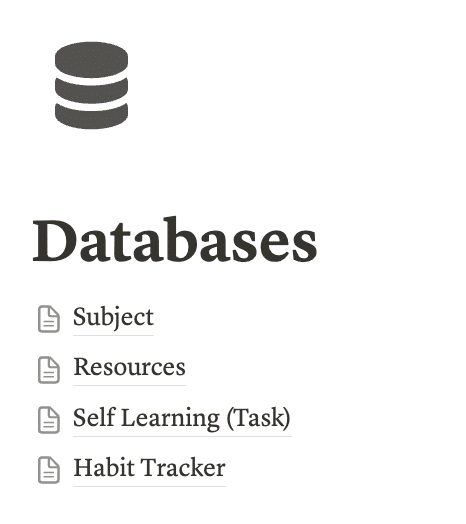
修正方法
もし私みたいにこの違いを知らずに、さまざまなテンプレートを作成してしまったっていう人がいた時のために、ここからは修正方法をお話ししたいと思います。
まずは、大元のデータベースを貯めるページを作りましょう!
それができたら、データベースのタイトルを全て表示にしてみてください。
もし、写真のようにタイトルの横に矢印がついていたら、「大元にリンクされているビュー」の表示であることがわかります。
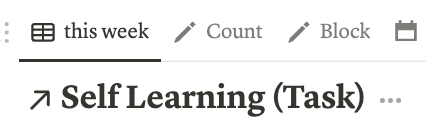
矢印がないものについては、それが大元のデータベースと言うことなので、写真のように「Move to」と言う欄をクリックし、先ほどデータベースを貯めるために作成したページに移動させます。
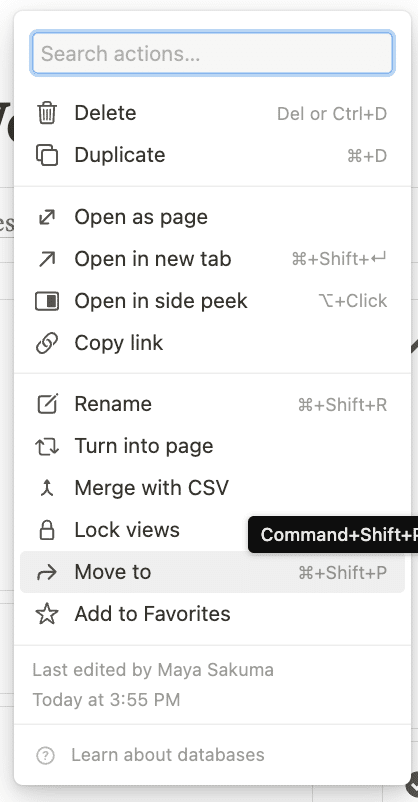
データベースが貯めるページに移動できたら、「Turn into page」をクリックし、どれがどのデータベースなのか見やすくしておきます。
最後に、もともとデータベースが表示されていたところには、そのデータベースのビューを作成することで置き換えます。
当たり前な記事と思われてしまったかもしれませんが、私と同じようなミスを犯さないようにと思い今回の記事は書きました!
もし役に立ったよ!っていう人がいれば、ぜひ、いいね待ってます!
では、次回の投稿でまたお会いしましょう!
この記事が気に入ったらサポートをしてみませんか?
